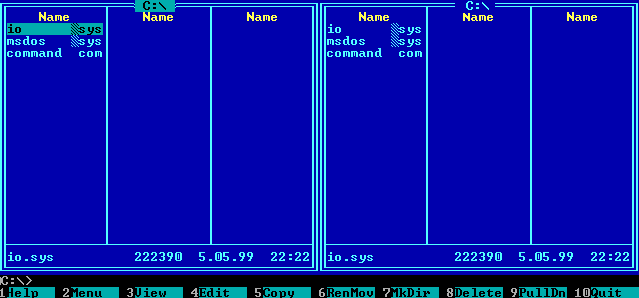
Команды MS-DOS для минимальной установки.
Команды MS-DOS для минимальной установки, которые мы будем использовать, входят в состав MS-DOS 6.0 и выше. Мы устанавливаем версию 7.1 (7.10).
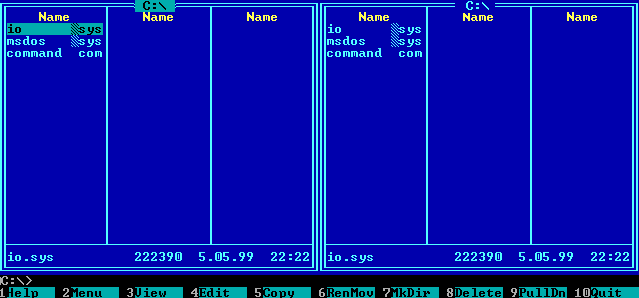
Команды MS-DOS, которые мы будем использовать:
- FDISK /MBR (файл — FDISK.EXE) — запись новой MBR (Master Boot Record) на жесткий диск без внесения изменений в конфигурацию разделов диска.
- FDISK (файл — FDISK.EXE) — разбивка жесткого диска на разделы для использования MS-DOS.
- FORMAT (FORMAT.COM) — форматирование созданных дисков для использования MS-DOS.
- FORMAT /S (FORMAT.COM) или SYS (SYS.COM) — копирование основных системных файлов MS-DOS на диск.
Внимание : работа указанных программ уничтожает данные, которые находятся на жестком диске, иногда без возможности восстановления!
Все указанные команды MS-DOS являются внешними командами, соответственно предполагается, что на загрузочной дискете (диске) обязательно должны находиться файлы:
- IO.SIS — системный.
- MSDOS.SYS — системный.
- COMMAND.COM — внутренние комманды.
- FDISK.EXE — внешняя команда.
- FORMAT.COM — внешняя команда.
- SYS.COM — внешняя команда.
Наша цели.
Наша цель — установить операционную систему MS-DOS в минимальном объеме на жесткий диск. Жесткий диск должен содержать два логических диска — С: (системный, загрузочный) и D: (логический — для программ, игр и т.д.). Для этого нам необходимо:
- Выбрать жесткий диск (в случае, если на компьютере несколько винчестеров).
- Обновить (создать) загрузочную запись на жестком диске (IDE-1) для MS-DOS.
- Удалить все существующие разделы на жестком диске.
- Разобить жесткий диск на разделы: основной и дополнительный.
- В основном разделе создать логический диск C: .
- В дополнительном разделе создать логический диск D: .
- Отфарматировать логические диски, присвоив им имена (label).
- Сделать диск C: активным.
- Перенести на диск C: системные файлы MS-DOS.
Загрузка с загрузочного FDD или CDROM.
С помощью BIOS Setup материнской платы убедитесь, что в качестве первого загрузочного устройства указан заранее подготовленный дисковод FDD или CD-ROM с наличием перечисленных файлов и загрузите компьютер с загрузочного CD или FDD диска.
Создаем (восстанавливаем) загрузочную надпись — FDISK /MBR.
Если диск новый, исправный, чистый от бут-вирусов и на нем ранее были установлены операционки MS-DOS версии 6.0 и выше, либо Windows 95 , 98, то необходимости в процедуре восстановления загрузочного сектора нет. Однако, с учетом того, что мы работаем со старым железом, настоятельно рекомендуется восстановить загрузочную запись.
- В командной строке введите FDISK /MBR и нажмите ввод (ENTER).
- Извлеките загрузочный диск и перезагрузите компьютер.
При использовании FDISK необходимо учитывать, что данная утилита не может работать с дисками объемом больше 64 Гбайт.
Последовательность операций.
Разбивка жесткого диска на разделы осуществляется запуском команды FDISK. При этом необходимо выполнить следующие операции:
- Сделать активным реконфигурируемый привод (в случае, если в компьютере несколько винчестеров).
- Удалить все существующие на жестком диске разделы.
- Создать основной раздел MS-DOS.
- Создание расширенный (дополнительный) раздела MS-DOS.
- Назначить активный раздела.
- Отформатировать логические диски.
Напоминаем:
При работе в системе MS-DOS каждый жесткий диск может иметь следующие разделы:
Первичный раздел DOS — присутствует обязательно. В этом разделе формируется единственный системный логический диск (имеющий, как правило, имя С:).
Расширенный раздел DOS присутствует только тогда, когда винчестер имеет два или более логических диска.
Работа с FDISK в командной строке.
Можно воспользоваться командной строкой и одним махом решить поставленную задачу:
FDISK X/ 1 /PRI:25% /EXT:100% /LOG:100%
Недокументированные возможности, которым мы воспользовались:
FDISK [/X] drive [/PRI:size] [/EXT:size] [/LOG:size] [/PRMT | /Q] (MS-DOS 6.00 или выше)
Недокументированные параметры в этой длинной команде означают:
drive — номер устройства (1, 2… и так далее). Под устройством с номером 1 естественно подразумевается первый жесткий диск;
size — размер в мегабайтах (можно указывать процент доступного пространства);
/X — игнорировать расширенные возможности доступа к диску. Применяйте, если выскакивает ошибка доступа к диску или ошибка переполнения стека.
/PRI — создает на диске первичный (primary) раздел ;
/EXT — создает на диске вторичный (extended) раздел;
/LOG — создает на вторичном разделе диска логические диски.
/Q — не отображать пояснений при работе программы.
Работа с FDISK в интерактивном режиме.
Запускаем FDISK.
Набираем в командной строке A:\>fdisk (предполагается, что загрузка произошла с помощью флоппи-дискеты. На вопрос о включении поддержки больших дисков отвечаем положительно:
 Главное меню программы FDISK.
Главное меню программы FDISK.
Программа имеет удобный интерфейс:

Выбираем текущий жесткий диск.
В случае, если на компьютере установлено несколько жестких дисков, то необходимо выбрать тот, с которым мы будем работать:

Удаление существующих разделов.
Если диск ранее был сконфигурирован, то необходимо удалить старые настройки.
Вводим в главном меню программы FDISK цифру 3 и таким образом входим в меню Удаление разделов либо логического диска DOS :
 Нажимаем соответствующие цифры и удаляем все разделы на нашем жестком диске.
Нажимаем соответствующие цифры и удаляем все разделы на нашем жестком диске.
Cоздания раздела DOS либо логического диска DOS.
Заходим в панель создания раздела DOS либо логического диска DOS (пункт 1 главного мегню программы):

Создаем основной раздел (Primary DOS Partition).
Создаем основной раздел. Размер можно вводить в мегабайтах или в проценту от имеющегося свободного дискового пространства:
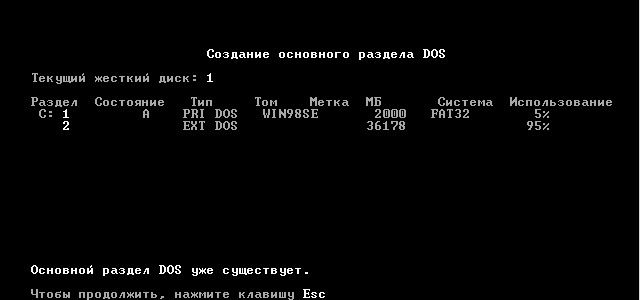
Создаем дополнительный раздел (Extended DOS Partition).
Создаем дополнительный раздел. Размер можно вводить в мегабайтах или в проценту от имеющегося свободного дискового пространства:
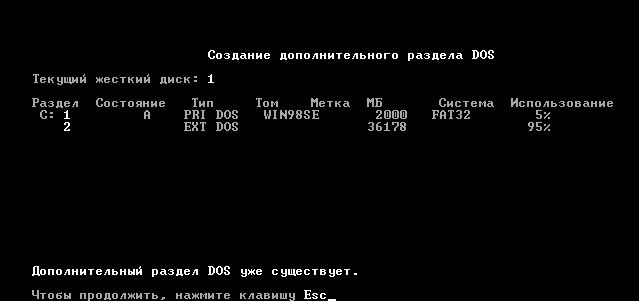
Создание логических дисков в дополнительном разделе (Logical Drives).
Создаем один или несколько логических дисков в дополнительном разделе, размер указываем как обычно — в мегабайтах или процентах:

Выбираем активный раздел.
Очень важный шаг. Если не выбрать (назначить) активный раздел, система не будет загружаться, высвечивая ошибку. Активный раздел обозначается литерой А :
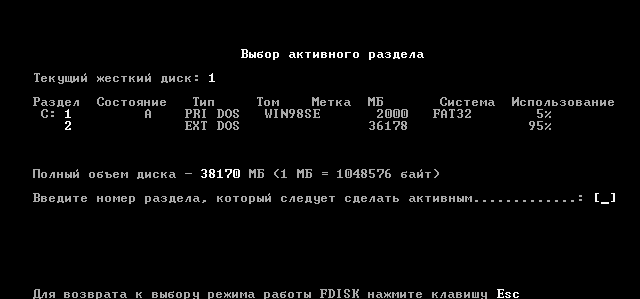
Вывод сведений о разделах.
Выбираем в главном меню программы FDISK пункт номер 4 — Вывод сведений об имеющихся разделах :

Вывод сведений о логических дисках.
Ну и посмотрим сведения о логических дисках (не забудьте поставить Y в предыдущем меню):

Форматируем жесткий диск.
Для форматирования логических дисков (A:, C:, D: …) используется команды MS-DOS — FORMAT (файл format.com). Форматировать винчестер необходимо после загрузки с дискеты или загрузочного CD диска.
После загрузки с дискеты или диска введите команду:
format c:/s
На экран будет выведено предупреждение, что вы форматируете винчестер и все данные будут утеряны. Затем будет задан вопрос о продолжении операции форматирования, на который нужно ответить положительно — Y . Винчестер будет отформатирован и на него будет перенесена операционная система.
Параметр /Q задает быстрое форматирование диска. При указании данного параметра FORMAT удаляет информацию таблицы распределения файлов (FAT) и корневой каталог диска, но не просматривает его в поиске плохих областей. Используйте /Q только для форматирования ранее сформатированных дисков, в состоянии которых вы уверены.
FORMAT дисковод: [параметры]
Параметры:
/S — создать системный диск;
/V:метка — задание метки диска;
/U — форматирование без подтверждения с уничтожением имеющихся данных;
/Q — быстрое форматирование очистка без контроля наличия сбойных участков.
Если параметры не указаны, то программа проверяет, форматирована ли дискета; оставляет формат таким же, что и имеющийся; стирает информацию обо всех файлах и каталогах из системных областей; тестирует область данных на наличие сбойных участков.
Примеры:
format a: /u — безусловное форматирование дискеты а:;
format a: /q — очистка дискеты;
format a: /s — форматировать дискету и сделать ее системной.
Записываем системные файлы MS-DOS.
Записать системные файлы на диск можно с помощью команды MS-DOS FORMAT или SYS, либо специальными утилитами, например программой Safe Format из пакета Norton Utilities.
Самым простым способом является использование внешней команды MS-DOS — SYS.
SYS A: — перенести системные файлы на диск A .
SYS C: — перенести системные файлы на диск C .
После выполнения команды SYS, на диске появятся файлы IO.SYS, MSDOS.SYS и COMMAND.COM.
Вы можете загрузить MS-DOS с этого диска.
Получение информации о версии DOS.
Определенные команды MS-DOS позволяют получить информацию о системе. Определить версию операционной системы, в которой вы работаете можно с помощью команды MS-DOS VER.
Формат команды:
VER
На экран выводится версия используемой операционной системы. Например: MS-DOS Version 7.1 .